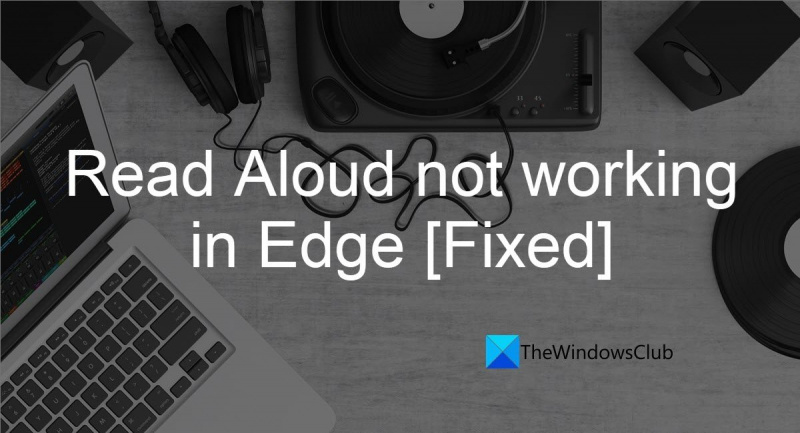Si teniu problemes perquè Edge llegeixi text en veu alta en una pàgina web, no esteu sols. Diversos usuaris han informat del mateix problema i sembla que està afectant a diverses persones diferents. La bona notícia és que hi ha una solució per al problema i és relativament senzill d'implementar. Tot el que heu de fer és canviar alguns paràmetres a Edge i hauríeu d'estar en funcionament en poc temps. Aquí teniu una guia pas a pas per solucionar el problema: 1. Obriu Edge i feu clic als tres punts de l'extrem superior dret de la pantalla. 2. Al menú desplegable, seleccioneu 'Configuració'. 3. Desplaceu-vos cap avall fins a la secció 'Configuració avançada' i feu clic a 'Permisos del lloc'. 4. Al menú següent, seleccioneu 'Notificacions'. 5. Assegureu-vos que l'opció 'Preguntar abans d'enviar (recomanat)' estigui seleccionada. 6. Tanqueu Edge i torneu-lo a obrir. 7. Proveu de llegir en veu alta una pàgina web. Edge hauria de funcionar com s'esperava. Si encara teniu problemes, podeu provar de restablir Edge a la seva configuració predeterminada. Això es pot fer obrint Edge i anant a 'Configuració > Configuració avançada > Restableix la configuració'. Un cop hàgiu restablit Edge, proveu de tornar a llegir una pàgina web en veu alta i comproveu si això soluciona el problema.
Llegeix en veu alta una funció integrada del navegador Edge que llegeix el contingut d'una pàgina web, un llibre electrònic o un fitxer PDF, prou fort per ser escoltat . Podeu pensar-ho com un convertidor de text a veu que us permet gaudir de notícies, articles, llibres electrònics; fins i tot el teu propi contingut sense llegir-lo. Aquesta funció es va dissenyar originalment per ajudar els usuaris amb dificultats de lectura, però avui en dia moltes persones utilitzen habitualment la funció de lectura en veu alta per evitar la fatiga lectora i la fatiga visual causada per sessions llargues de lectura.
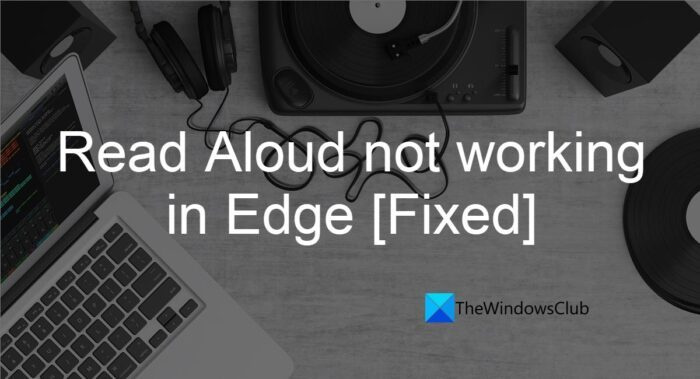
Llegir en veu alta no funciona a Edge
Tot i que la funció de lectura en veu alta funciona bé en la majoria dels casos, molts usuaris han informat que tenen problemes quan l'utilitzen a Microsoft Edge. Aquest article suggereix les correccions següents que poden ajudar a resoldre els problemes:
- Comproveu si una pestanya està desactivada
- Comproveu el volum del vostre ordinador
- Comproveu el vostre dispositiu de sortida d'àudio
- Esborra les dades de la memòria cau del navegador
- Restableix Microsoft Edge.
Vegem-los amb detall.
1] Comproveu si la pestanya està desactivada
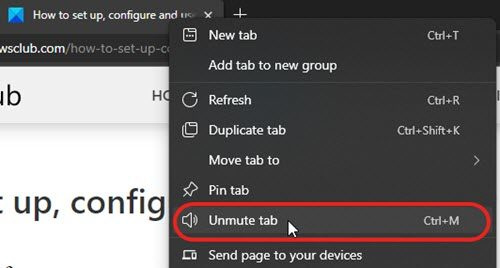
elimina la icona d'obtenir Windows 10 de la barra de tasques
Tots els navegadors moderns, inclòs Microsoft Edge, us permeten silenciar determinades pestanyes perquè no us molestin sons no desitjats, com ara anuncis de vídeo. Comenceu per comprovar si la pestanya està desactivada.
- Feu clic amb el botó dret a la vostra pestanya.
- Feu clic a l'opció 'Activa la pestanya'.
També podeu utilitzar ' Ctrl + М ' drecera de teclat per canviar entre silenciar/activar el silenci.
2] Comproveu el nivell de volum del PC
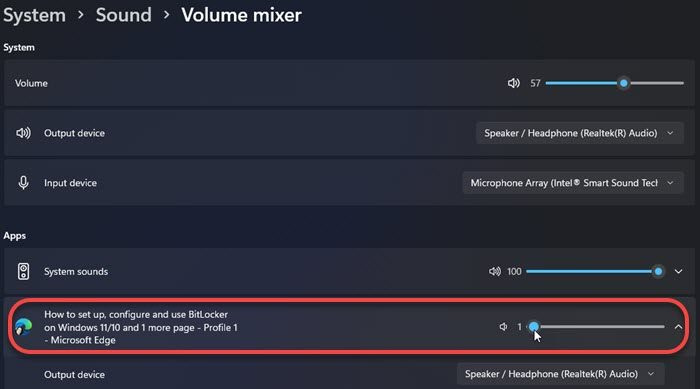
Windows us permet personalitzar el so de l'aplicació individualment. Això vol dir que podeu baixar el volum o desactivar completament el so del sistema. formigó per a Microsoft Edge.
Si la pestanya no està silenciada, comproveu si el volum Edge del vostre dispositiu està silenciat o està configurat com a baix.
- Feu clic dret sobre Orador icona a la barra de tasques.
- Feu clic a 'Obre el mesclador de volum'.
- Al tauler dret, cerqueu Microsoft Edge a la secció d'aplicacions.
- Ajusteu el volum amb el control lliscant disponible.
3] Comproveu el vostre dispositiu de sortida d'àudio
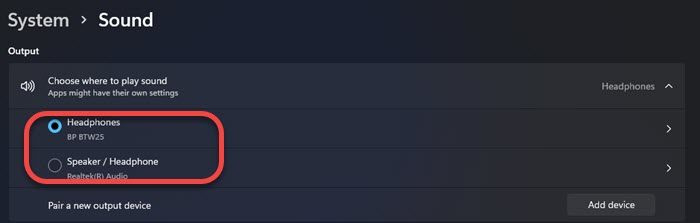
A continuació, comproveu el vostre dispositiu de sortida d'àudio. De vegades, el so pot provenir d'auriculars sense fil connectats mitjançant Bluetooth sense que se'n noti.
- Feu clic dret sobre Orador icona a la barra de tasques.
- Feu clic a l'opció 'Configuració de so'.
- Sota Sortida , seleccioneu el dispositiu d'àudio que voleu utilitzar.
Llegeix també: Com activar o desactivar el dispositiu de sortida d'àudio a Windows.
4] Esborra les dades de la memòria cau del navegador
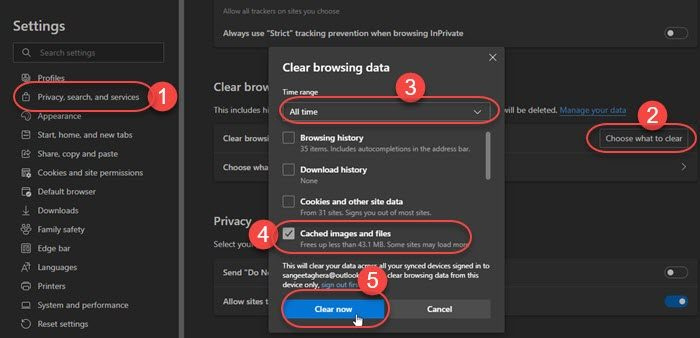
Edge desa una còpia de les pàgines web perquè es carreguin més ràpidament quan les torneu a visitar. Tot i que les dades de la memòria cau existents poden millorar la vostra experiència de navegació, de vegades poden interferir amb la vostra experiència de navegador. Netegeu les dades del navegador Edge i comproveu si encara trobeu Llegir en veu alta no funciona a Edge .
- Feu clic dret a tres icona de punt (...) situat a la cantonada superior dreta del navegador Edge, just a sota X icona.
- Feu clic a l'opció 'Configuració'.
- Feu clic a 'Privadesa, cerca i serveis' a sota Configuració .
- Desplaceu-vos cap avall fins a Elimina les dades de navegació secció.
- Feu clic a 'Tria què esborrar'.
- Seleccioneu 'Tot el temps' a la secció Interval de temps .
- Comproveu les imatges i els fitxers a la memòria cau.
- Feu clic al botó 'Esborra ara'.
5] Restableix Microsoft Edge
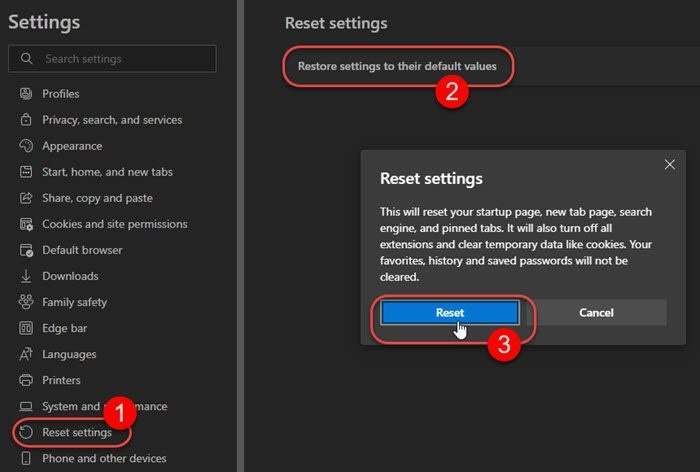
.ahk
Si res no ajuda, proveu de restablir Microsoft Edge. Tingueu en compte que l'acció 'Restablir' suprimirà les vostres dades de memòria cau i les galetes i també desactivarà les vostres extensions. Tanmateix, això no afectarà les vostres adreces d'interès, l'historial i les contrasenyes desades.
- Feu clic dret a tres icona de punt (...) .
- Feu clic a l'opció 'Configuració'.
- Feu clic a 'Restableix la configuració' al tauler esquerre.
- A continuació, feu clic a Restableix la configuració per defecte.
- Vinga Recarregar botó.
- Tanqueu totes les pestanyes i sortiu del navegador Edge.
- Reinicieu Edge i comproveu si el problema s'ha resolt.
Les solucions anteriors haurien d'arreglar la lectura en veu alta que no funcionava a Edge. Si encara tens problemes, prova d'actualitzar Microsoft Edge a l'última versió o desactivant les extensions de tercers això pot causar problemes.
Llegeix : Com utilitzar la lectura en veu alta a Microsoft Edge per a iPad
Com habilito la lectura en veu alta a Microsoft Edge?
Obriu la pàgina web, el fitxer PDF o el llibre electrònic que voleu llegir en una nova pestanya del navegador. Premeu Llegeix en veu alta la icona és visible a la part superior de la pàgina. Alternativament, podeu fer clic a ' Ctrl + Maj + U ' drecera de teclat. Quan la funció de lectura en veu alta està habilitada, podeu seleccionar una veu o ajustar la velocitat de reproducció mitjançant el botó Opcions de veu.
Llegeix: Feu que el navegador Edge llegeixi en veu alta un llibre electrònic, un PDF o una pàgina web a Windows.
Com es pot llegir un PDF en veu alta?
Per llegir un fitxer PDF en veu alta, obriu-lo en una pestanya nova al navegador Microsoft Edge. Després d'obrir el fitxer, veureu una barra d'eines a la part superior. La barra d'eines consta d'un botó Llegir en veu alta. Només heu de fer clic en aquest botó perquè el navegador Edge el llegeixi.
Llegeix més: Com importar dades de Chrome a Microsoft Edge sense instal·lar Google Chrome .